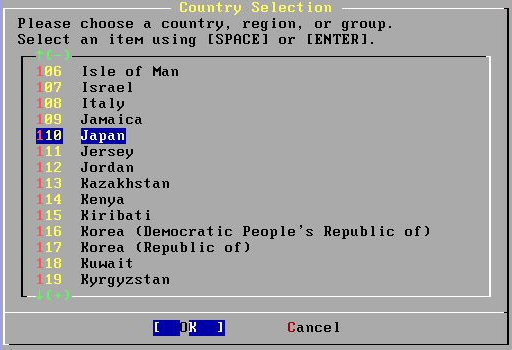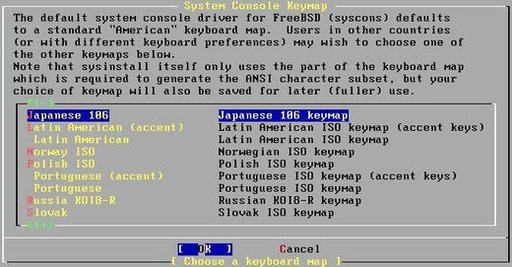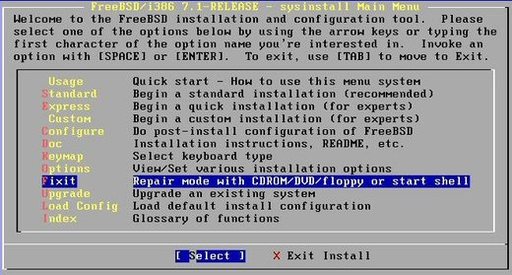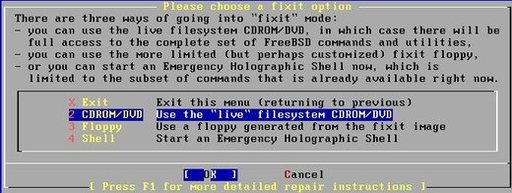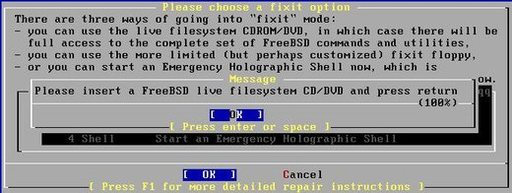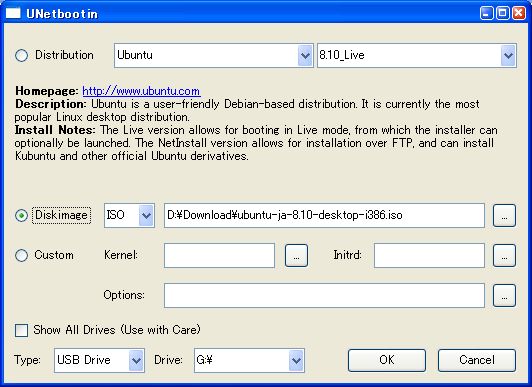2009.03.07
atacontrolで故障HDDの交換・・・(FreeBSD)
FreeBSDではATAインターフェイスをコマンドでattach, detach出来る機能があり、gmirror構成したディスクの1台が壊れても、サーバの運用を続けながらhot replaceで交換きる。まず、root権限でatacontrolでlistを表示してみる。
# atacontrol list
ATA channel 0:
Master: acd0 <TSSTcorp CD-ROM TS-H192C/B504> ATA/ATAPI
Slave: no device present
ATA channel 1:
Master: no device present
Slave: no device present
ATA channel 2:
Master: ad4 <ST3808110AS/3.AJJ> Serial ATA v1.0
Slave: no device present
ATA channel 3:
Master: ad6 <Hitachi HDS721680PLA380/P21OABEA> Serial ATA II
Slave: no device present
使用しているサーバはHPのProLiant M110であり、IDEのPrimaryとSecondaryがATA channel 0とATA channel 1として表示され、SATAがそれぞれATA cahnnel 2とATA channel 3として表示されている。
この例ではATA channel 2のMasterにad4が接続されており、ATA channel 3にad6が接続されている。
atacontrolでは、channel単位にattach, detachができるので、例えばATA channel 3につながっているad6を交換したいのであれば、このチャネルをdetachする。detachしてリストを表示すると、
# atacontrol detach ata3
# atacontrol list
ATA channel 0:
Master: acd0 <TSSTcorp CD-ROM TS-H192C/B504> ATA/ATAPI
Slave: no device present
ATA channel 1:
Master: no device present
Slave: no device present
ATA channel 2:
Master: ad4 <ST3808110AS/3.AJJ> Serial ATA v1.0
Slave: no device present
ATA channel 3:
Master: no device present ← HDDが消えた
Slave: no device present
となり、ad6として動作していたHitachiの160GBのドライブが消える。
ここで、このドライブをサーバ運用のまま交換し、attachする。
# atacontrol attach ata3
# atacontrol list
ATA channel 0:
Master: acd0 <TSSTcorp CD-ROM TS-H192C/B504> ATA/ATAPI
Slave: no device present
ATA channel 1:
Master: no device present
Slave: no device present
ATA channel 2:
Master: ad4 <ST3808110AS/3.AJJ> Serial ATA v1.0
Slave: no device present
ATA channel 3:
Master: ad6 <Hitachi HDP725025GLA380/GM2OA5CA> Serial ATA II
Slave: no device present
ここの例では、Hitachの250GBのドライブに交換した。
あとはgmirrorを再構成するだけである。
# gmirror statua ← statusの表示 Name Status Components gmirror/gm0 DEGRADED ad4 # gmirror forget gm0 ← 構成情報のリセット # gmirror status ← 再度statusの確認 Name Status Components gmirror/gm0 COMPLETE ad4 ← DEGRADEDからCOMPLETEになる # gmirror insert gm0 ad6 ← ad6の組み込み Name Status Components gmirror/gm0 DEGRADED ad4 ad6(1%) ← 進行が%で表示される
あとは、同期化が進行して完了する。